XAMPP es una distribución de desarrollo web fácil de instalar para desarrolladores en la máquina local. Proporciona Apache, MariaDB, PHP, PERL, que son necesarios para el desarrollo web. Puede instalar todas estas herramientas de forma independiente, pero no es fácil.
XAMPP facilita su trabajo. Los agrupa a todos juntos. Además, es gratuito y de código abierto. Incluye Apache 2.4.38, MariaDB 10.1.38, PHP 7.3.2, Perl 5.16.3 y otras herramientas de soporte.
Lea también:-
- XAMPP
- XAMPP para Windows:cómo instalarlo y usarlo (guía completa)
Instalación de XAMPP en Linux
XAMPP es multiplataforma, lo que significa que está disponible para Windows, Linux y Mac OS. Visite la página de descarga oficial. Esta página se actualiza con frecuencia con la información de descarga de la última versión. Al momento de escribir este artículo, las versiones XAMPP:5.6.40, 7.1.26, 7.2.15 y 7.3.2 están disponibles.
¿No puede descargar XAMPP desde el enlace anterior?
El código base se mantiene en el sitio de SourceForge. Visite el sitio de SourceForge. Aquí encontrará el código para todos los sistemas operativos y versiones compatibles.
Haga clic en el enlace de descarga para descargar la versión de Linux respectiva.
Cambiar permiso de instalador
Abra la terminal y vaya al directorio donde se descarga el archivo. El instalador es por defecto de solo lectura. Debe cambiar los permisos para el instalador usando el comando chmod como se muestra a continuación.
chmod 755 xampp-linux-x64-7.3.2-0-installer.run
Ejecute el instalador para iniciar la instalación
Luego, ejecute el instalador usando el siguiente comando.
sudo ./xampp-linux-x64-7.3.2-0-installer.run
Esto inicia el proceso de instalación. Esta es la instalación guiada por asistente. Pantalla actual de configuración/instalador para mostrar información u obtener entradas del usuario. Solo necesita hacer clic en Siguiente e instalar el botón.
Bienvenido al asistente de configuración de XAMPP es la primera pantalla, haga clic en el botón Siguiente.
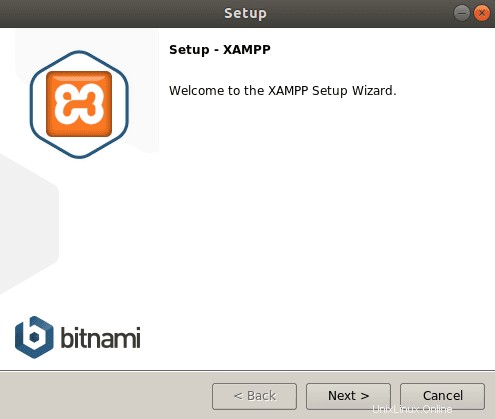
Seleccionar componentes
La siguiente pantalla le muestra qué componente instalar. Puede borrar el componente si no desea instalarlo. Deja que sea el predeterminado, no cambies nada. Haga clic en Siguiente.
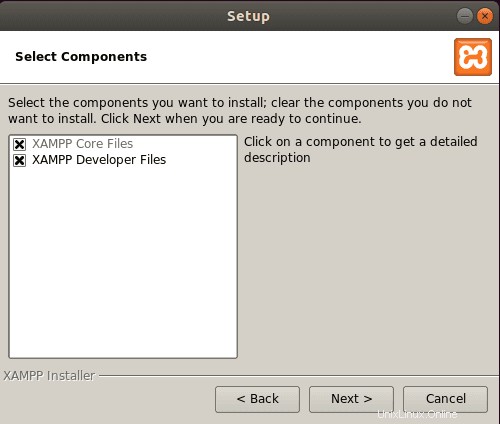
Directorio de instalación
La siguiente pantalla muestra el directorio de instalación. No hay opción para cambiarlo, simplemente haga clic en Siguiente.
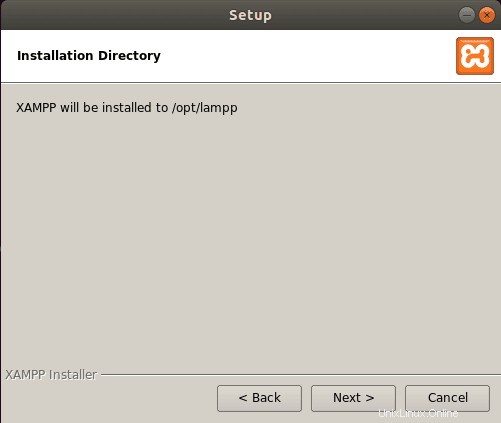
Bitnami para XAMMP proporciona el instalador gratuito para WordPress, Drupal, Joomla y muchos otros CMS de código abierto. Si desea explorarlo, simplemente seleccione o deseleccione la opción.
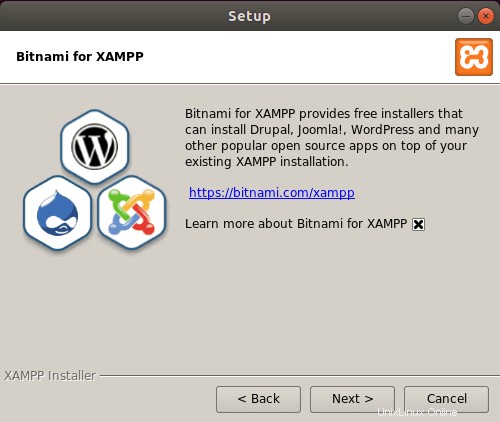
Eso es todo y ya está listo para instalar. Solo presiona Siguiente.
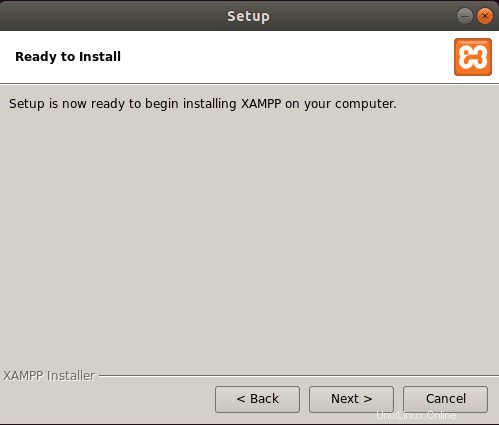
Esto inicia la instalación y podría ver la barra de progreso.
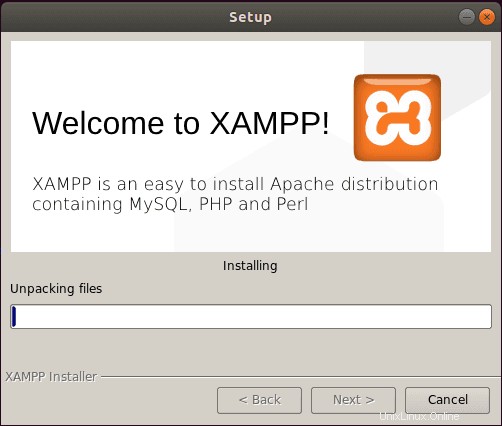
Cómo completar el asistente de configuración de XAMPP
Se completa en segundos y la configuración lo confirma con el siguiente mensaje. Tienes la opción de lanzarlo desde aquí.
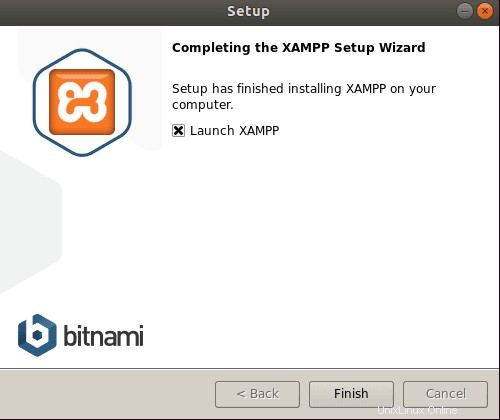
Eso es todo.
Iniciar XAMPP
Para iniciar XAMPP simplemente llame a este comando:
sudo /opt/lampp/lampp start
También hay disponible un panel de control gráfico.
cd /opt/lampp sudo ./manager-linux.run (or manager-linux-x64.run)
Para detener XAMPP simplemente llame a este comando:
sudo /opt/lampp/lampp stop
Abra Chrome o cualquier otro navegador e ingrese http://localhost para comprobar si XAMPP se inició o no.
Preguntas frecuentes sobre Linux:https://www.apachefriends.org/faq_linux.html
Inicio automático de XAMMP cuando se inicia el sistema Linux
Para iniciar XAMMP cuando Linux arranca, siga el siguiente procedimiento.
Debian, Ubuntu.
sudo ln -s /opt/lampp/lampp /etc/init.d/lampp sudo update-rc.d lampp start 80 2 3 4 5 . stop 30 0 1 6 .
RedHat, Fedora, CentOS. Si su distribución de Linux usa la herramienta "chkconfig" para instalar los servicios, puede ejecutar los siguientes comandos:
sudo ln -s /opt/lampp/lampp /etc/init.d/lampp sudo chkconfig --add lampp
SUSE
sudo ln -s /opt/lampp/lampp /etc/init.d/lampp sudo chkconfig lampp 2345
Los principales archivos de configuración de XAMPP se encuentran de la siguiente manera:
- Archivo de configuración de Apache:/opt/lampp/etc/httpd.conf, /opt/lampp/etc/extra/httpd-xampp.conf
- Archivo de configuración de PHP:/opt/lampp/etc/php.ini
- Archivo de configuración de MySQL:/opt/lampp/etc/my.cnf
- Archivo de configuración de ProFTPD:/opt/lampp/etc/proftpd.conf
Eso es todo.
Continúe e instale XAMPP en Ubuntu y comience su trabajo de desarrollo web.